Telegram ассистент в личных сообщениях
Пошаговое руководство по созданию чат-бот ассистента в мессенджере Telegram с подключением Chat GPT к личным сообщениям. Выдача лидмагнитов, файлов. Запуск сценария через пригласительную ссылку и по триггер-слову.Настройка ChatGPT ответов в личных сообщениях.
Шаг 1. Переходим в BotFather
BotFather– официальный инструмент для создания ботов от Telegram. Находится он по ссылке https://t.me/BotFather. Не перепутайте, поскольку скаммеры создали большое количество одноименных ботов. Переходите по ссылке или ищете в поиске Telegram - @ BotFather аккаунт

Шаг 2. Создание чат-бот оболочки
Вводим команду /newbot в чате с BotFather для создания нового бота.
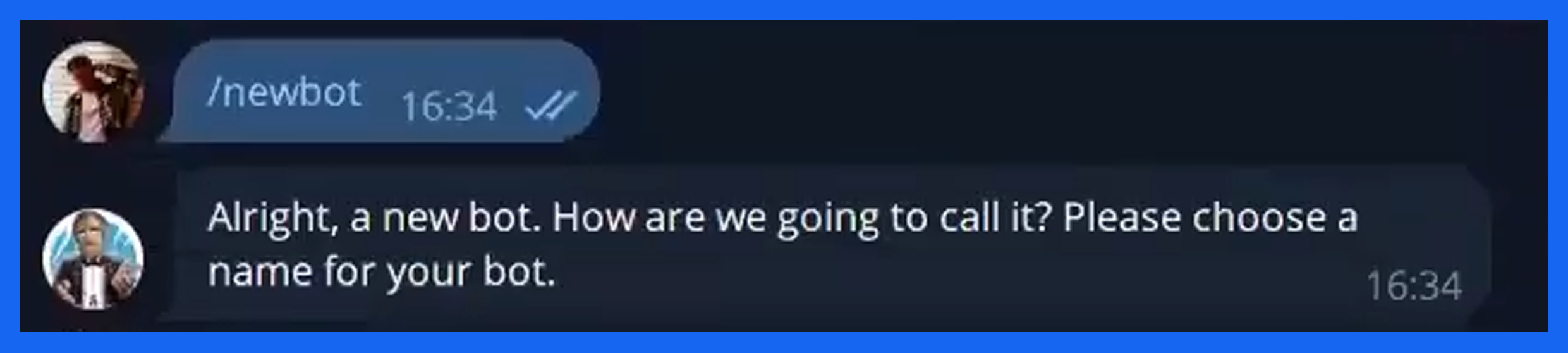
Шаг 3. Создание названия чат-боту
Следуем дальнейшим указаниям BotFather. Даём название нашему новому боту. Это имя будет отображаться публично в аккаунте. Для примерна я набрал просто ‘aleksmoassistant’. Вы же можете назвать по-своему
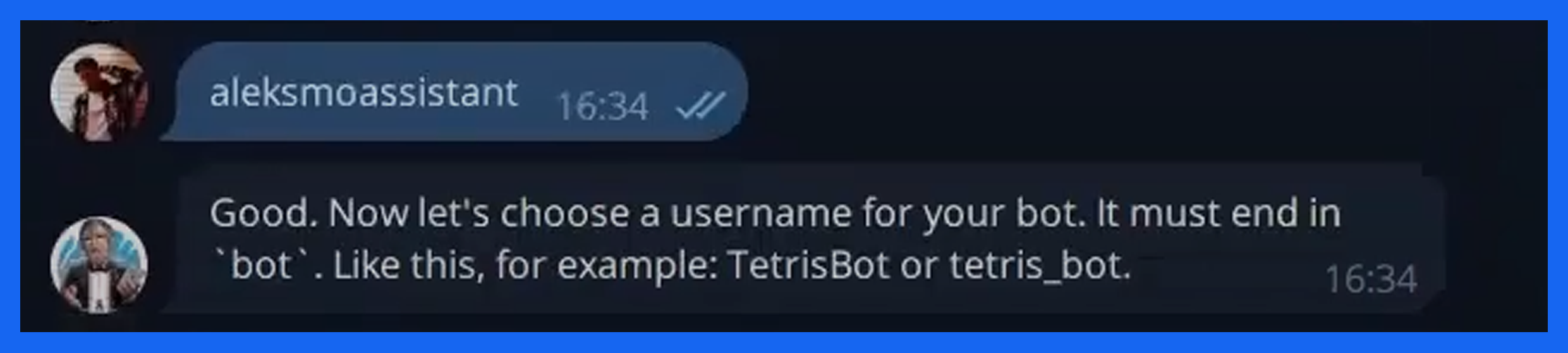
Шаг 4. Создаём ID чат-бота
По правилам Telegram, в конце ID бота необходимо сделать приписку «bot» или «_bot». ID бота необходим для создания ссылки на нашего бота. Как пример https://t.me/aleksmo_bot, где ‘aleksmo_bot’ является нашим ID чат-бота.
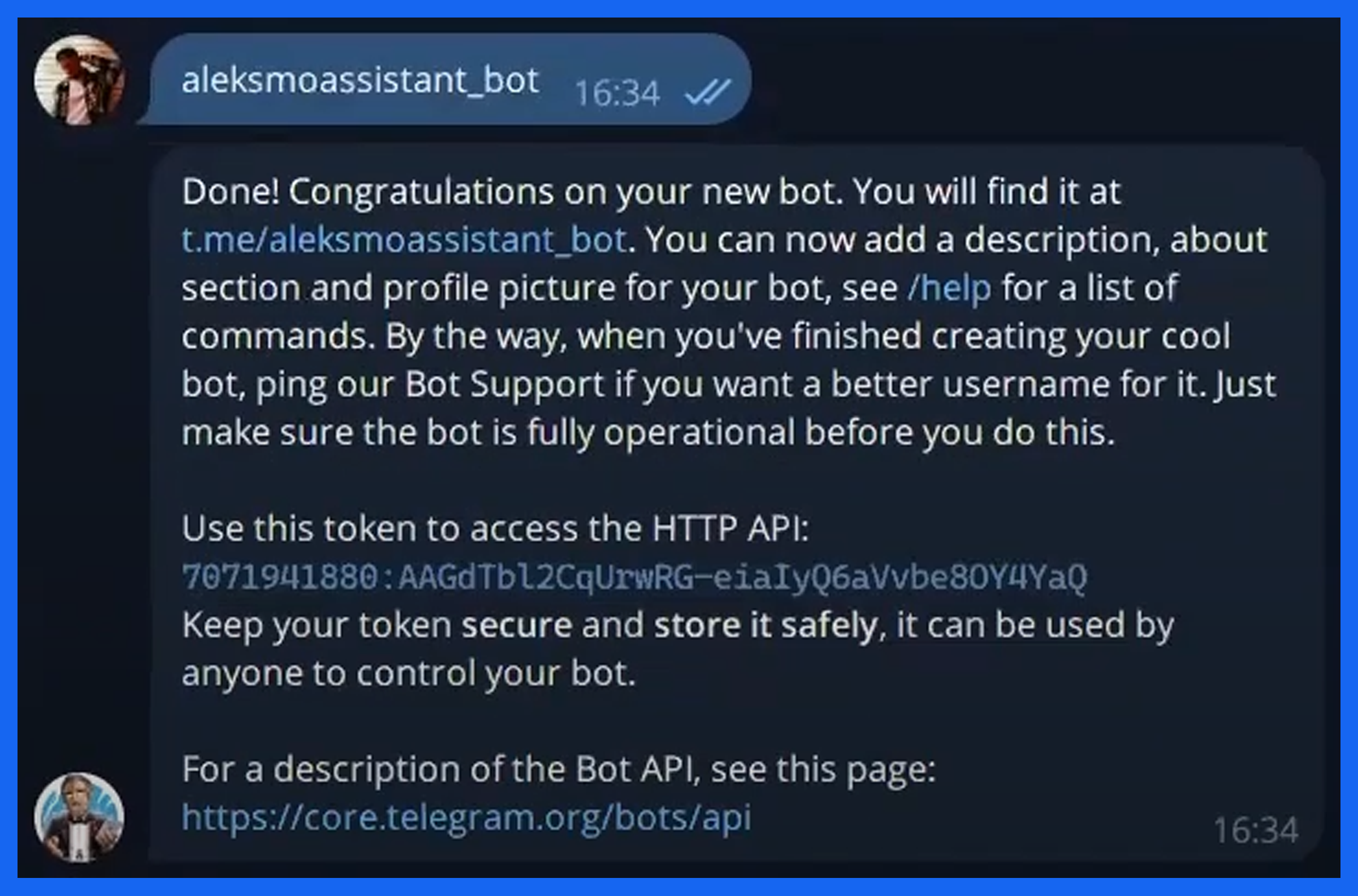
Шаг 5. Запоминаем API ключ чат-бота
Бот готов. BotFather выдаст ссылку на бота и API ключ, который нам понадобится в дальнейшем. При желании, бота можно настроить через инструменты BotFather. К примеру, добавить описание, аватарку, приветственное сообщение с изображением, а пока копируем API ключ.
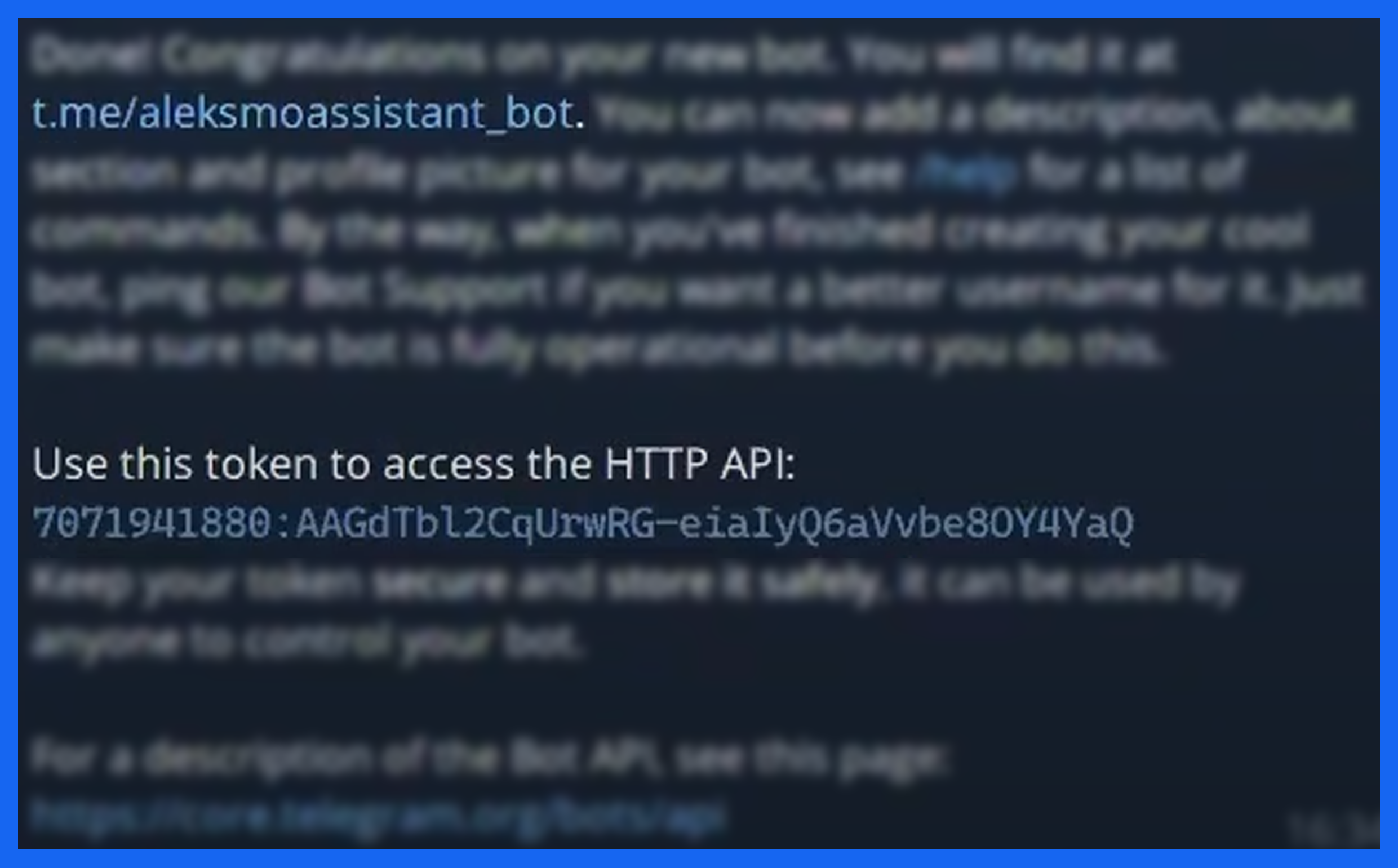
Шаг 6. Business Mode чат-бота
Для того, чтобы использовать чат-бота в наших личных сообщениях, нам необходимо перевести его в бизнес-режим. Для этого вводим команду /mybots, чтобы BotFather выдал список наших чат-ботов и выбираем нашего бота из списка.
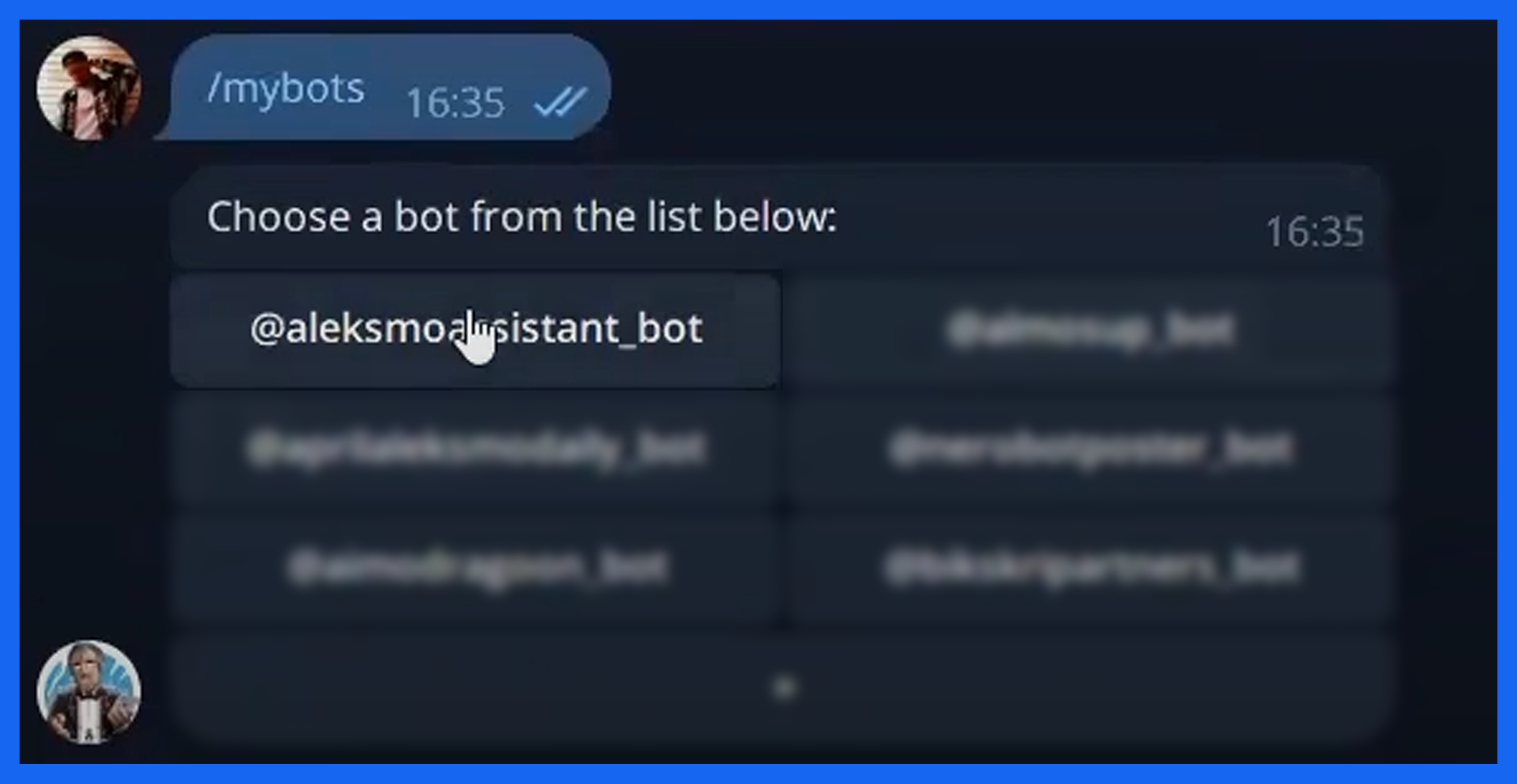
Шаг 7. Bot Settings
Заходим в Bot Settings нашего чат-бота. Здесь мы встретимся со внутренними техническими настройками.
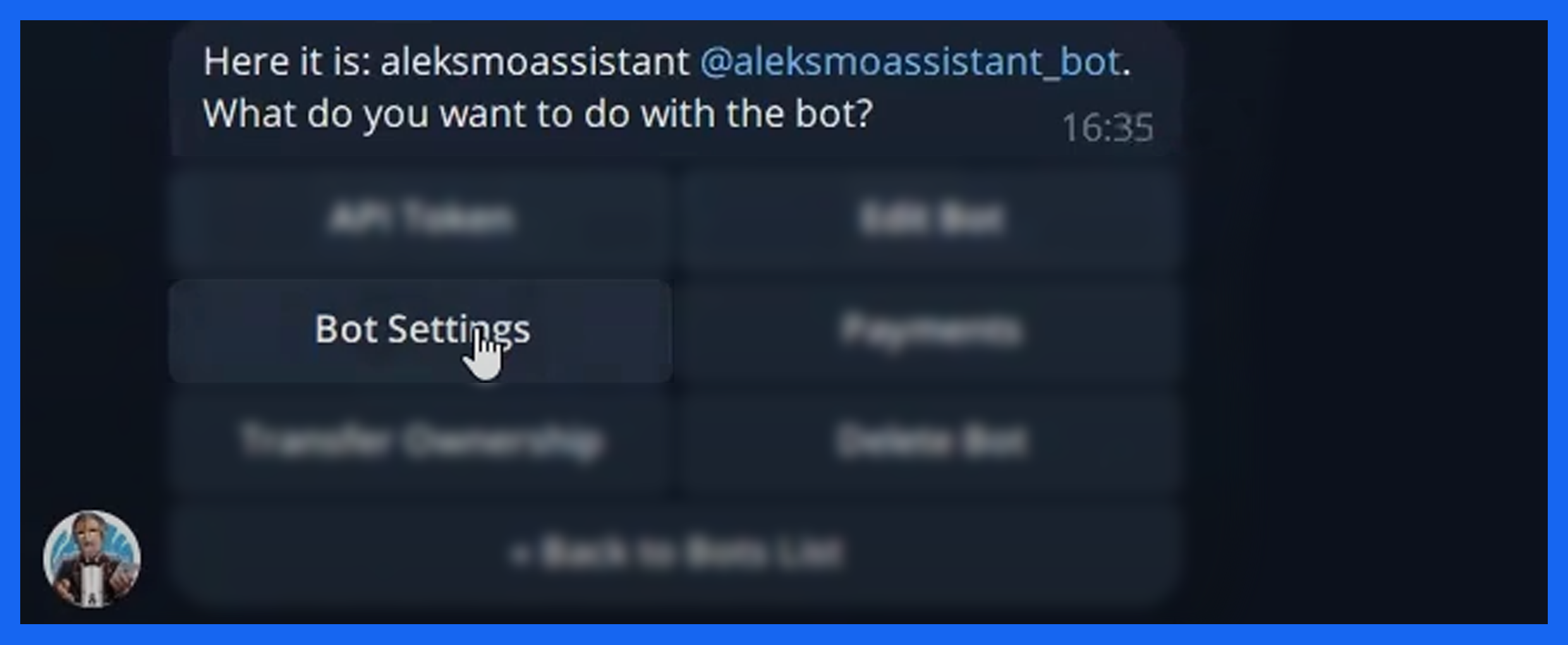
Шаг 8. Включение Business Mode
Находим в настройках кнопку “Business Mode”
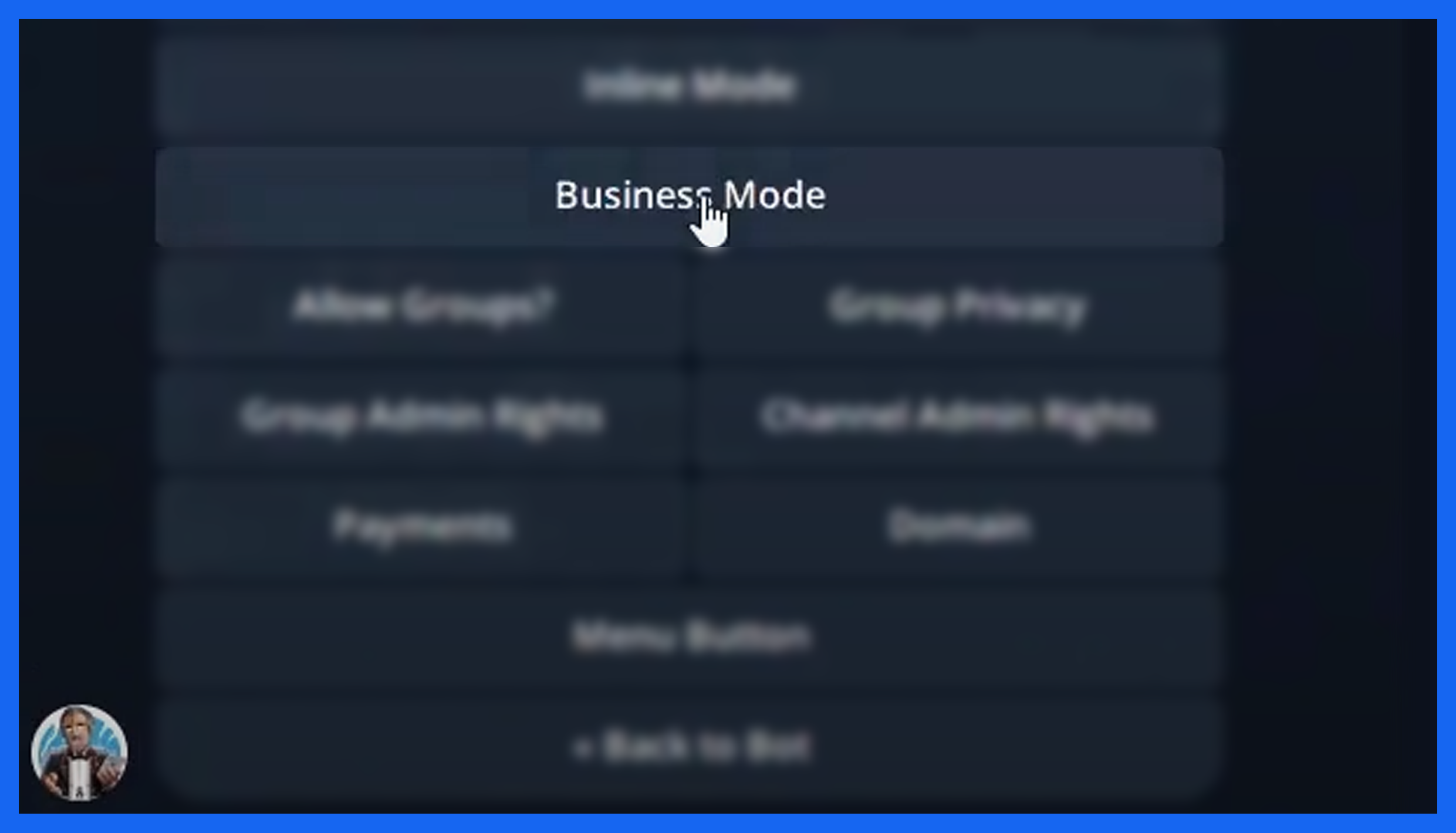
Шаг 9. Turn on — включить
Включаем бизнес-режим нашему боту, нажав на соответствующую кнопку под названием “Turn on”, что дословно переводится, как “Включить”

Шаг 10. Подключение Telegram чат-бота к конструктору
Для создания внутреннего сценария чат-бота, необходимо его подключить к конструктору чат-ботов. Конструктор может быть любым. Как Salebot, Bot Hunter и другие конструкторы. Покажу на примере простого и интуитивного Bot Hunter от Target Hunter, которого хватает для простых задач. Переходим в сервис и нажимаем вкладку «Все сообщества».
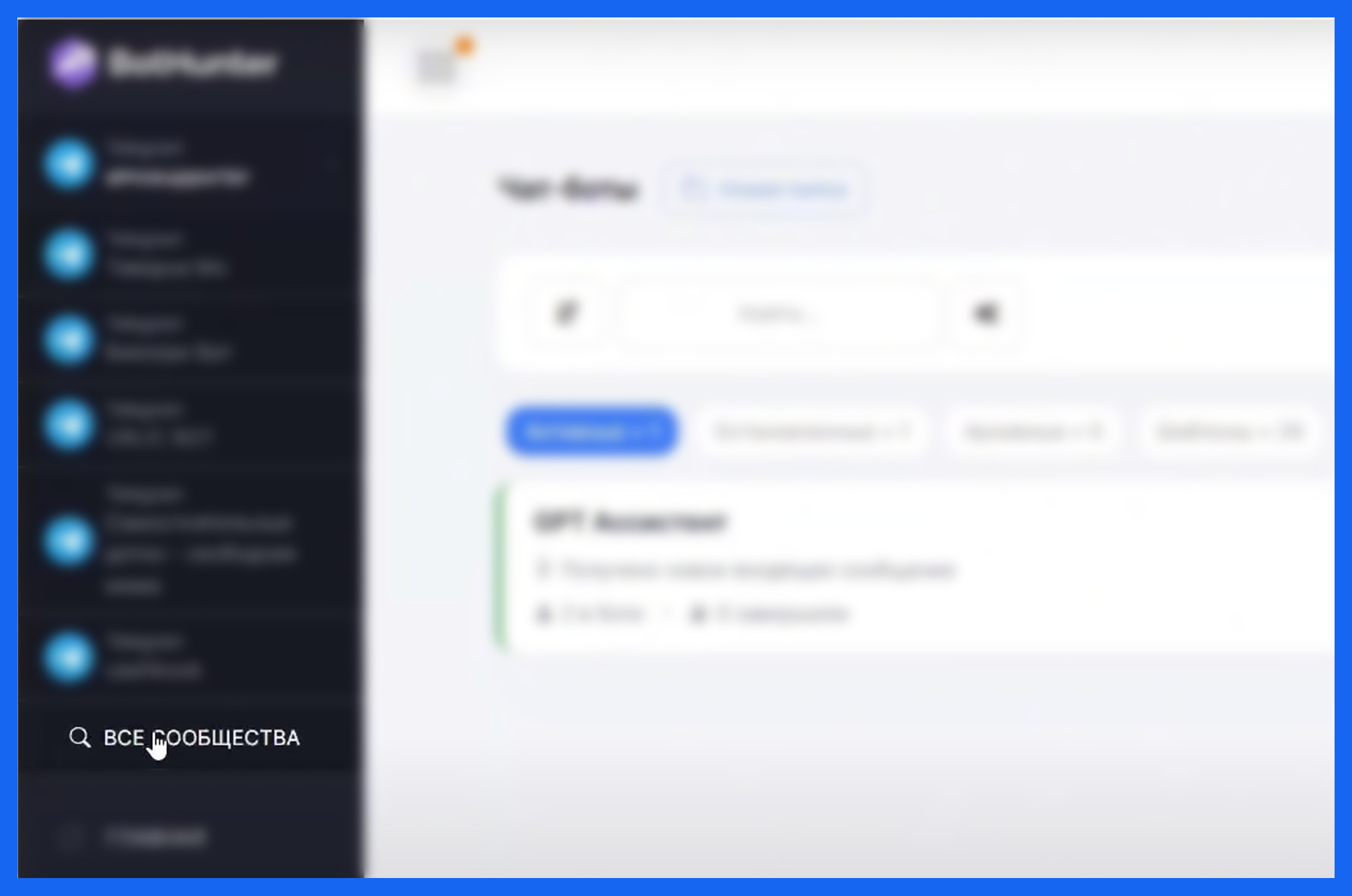
Шаг 11. Ввод API ключа в конструктор
В открывшейся вкладке вставляем API ключ, который получили от BotFather ранее в Шаге 5, и нажимаем «Подключить Telegram бота».

Шаг 12. Создание сценария чат-бота
Приступаем к созданию нашего чат-бота. Заходим во вкладку «автоматизация > чат-боты > создать бота».
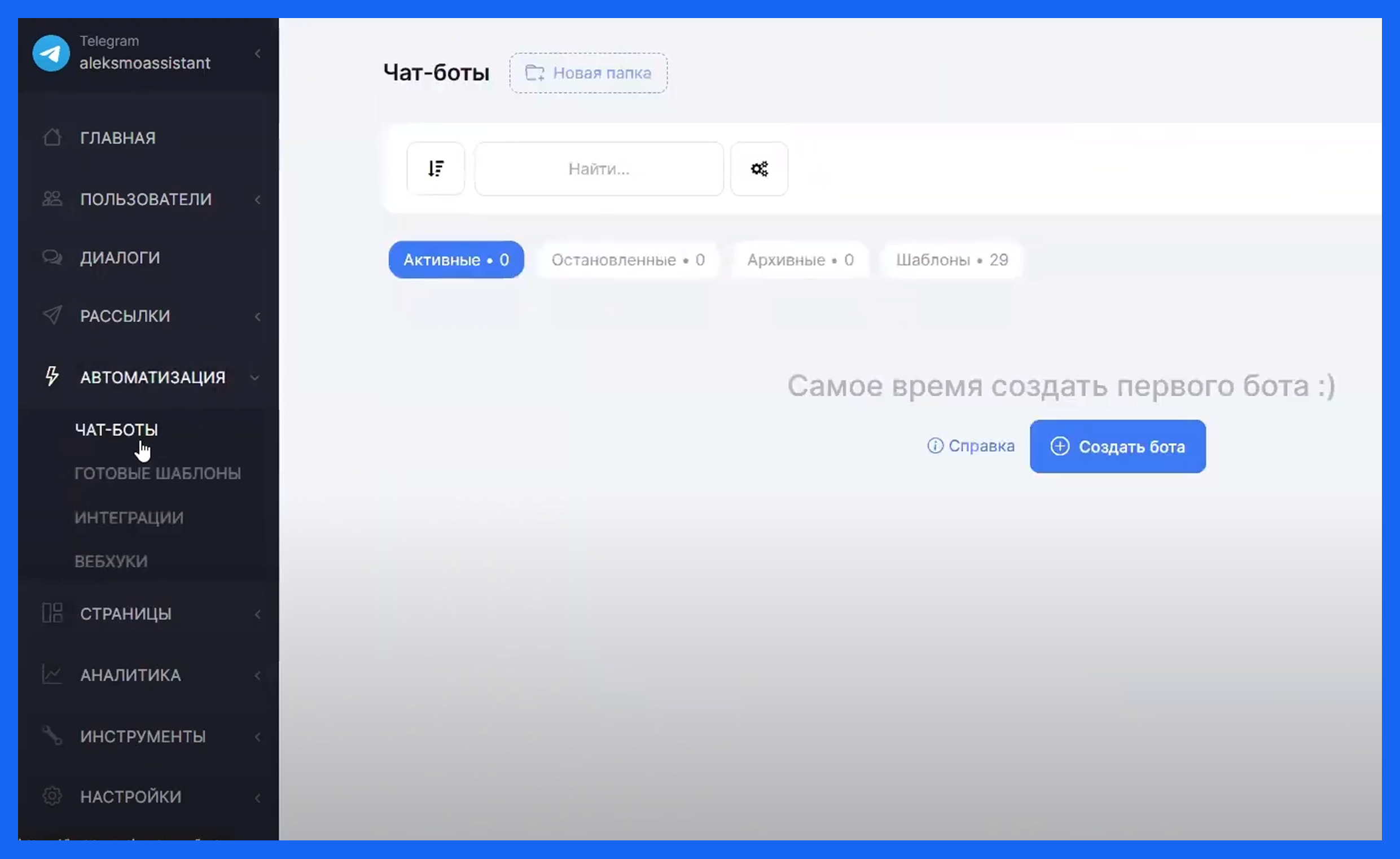
Шаг 13. Выбор активности чат-бота
В открывшейся вкладке даём название нашему чат-боту. Это название будет отображаться только в вашем кабинете конструктора, ни на что не влияет и служит лишь удобством в поиске среди созданных сценариев. В поле «На какую активность будет срабатывать этот бот» выбираем «Получено новое входящее сообщение». Нам необходимо, чтобы сценарий чат-бота запускался в момент, когда пользователь напишет какое-либо сообщение.
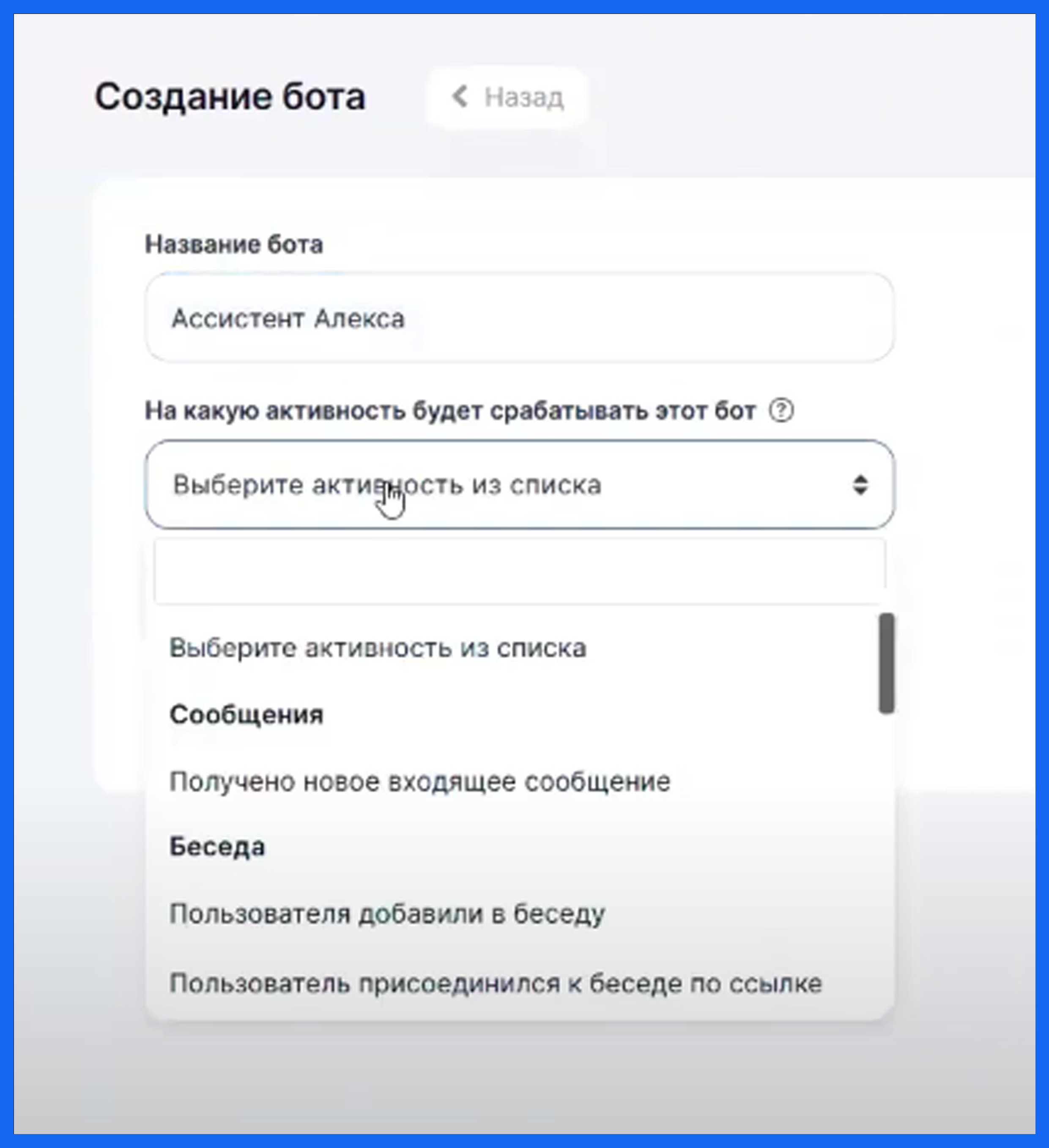
Шаг 14. Повторное прохождение сценария
В расширенных настройках, в поле «Повторный проход бота» выбираем «Возможен в любой момент». Это позволит нашему чат-боту запускаться в любой момент, не доходя пользователем до конца сценария. Не забываем нажать кнопку «Создать бота».
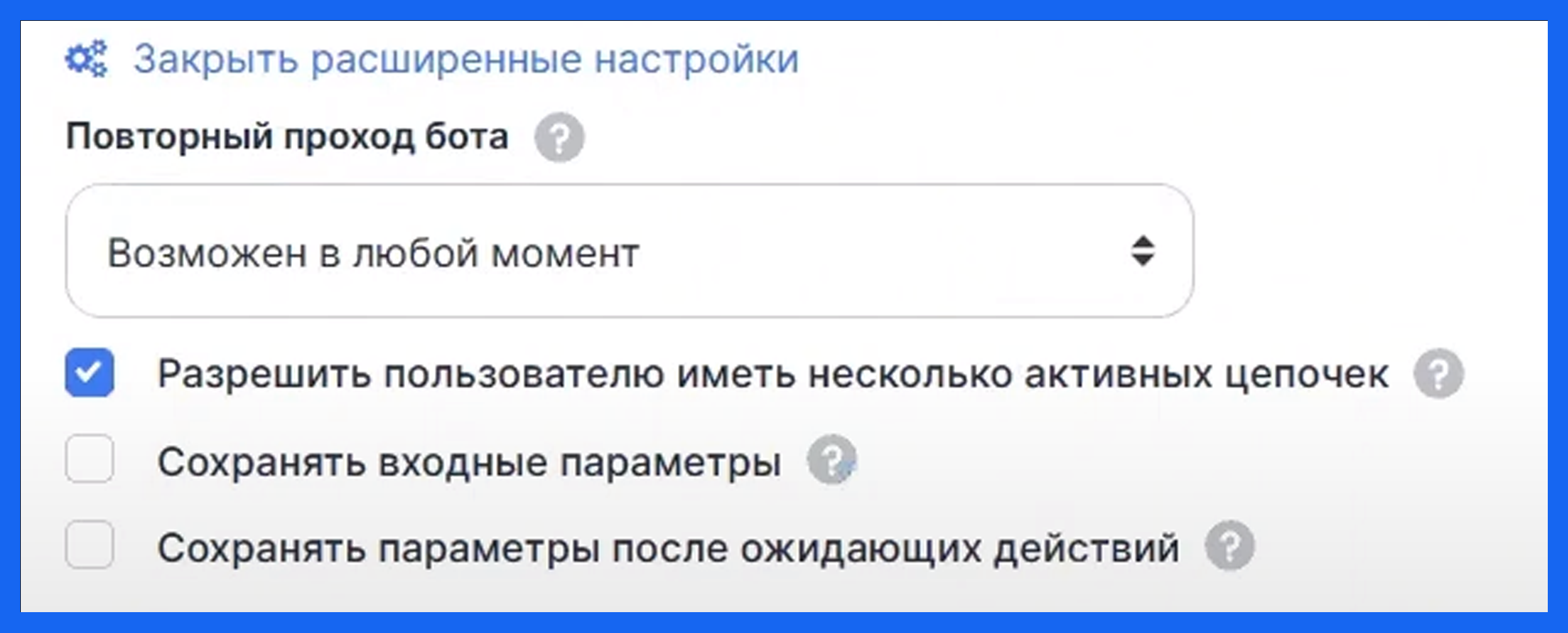
Шаг 15. Сборка сценария чат-бота
Собираем сценарий для чат-бота. Пример из видео с «Условиями» — если условие выполняется, даётся один ответ, если нет, то другой. Например: если сообщение содержит стикер — бот ответит «Хах», если же сообщение не содержит стикер — бот перейдёт к проверке второго условия, и так далее.
Процесс сборки достаточно сложно описать текстом, поэтому пример сборки можно посмотреть в видео выше или при нажатии на тайминг. Тайминг, когда начинается сборка:
04:55. Там же описан процесс подключения ChatGPT ответы к личным сообщениям.
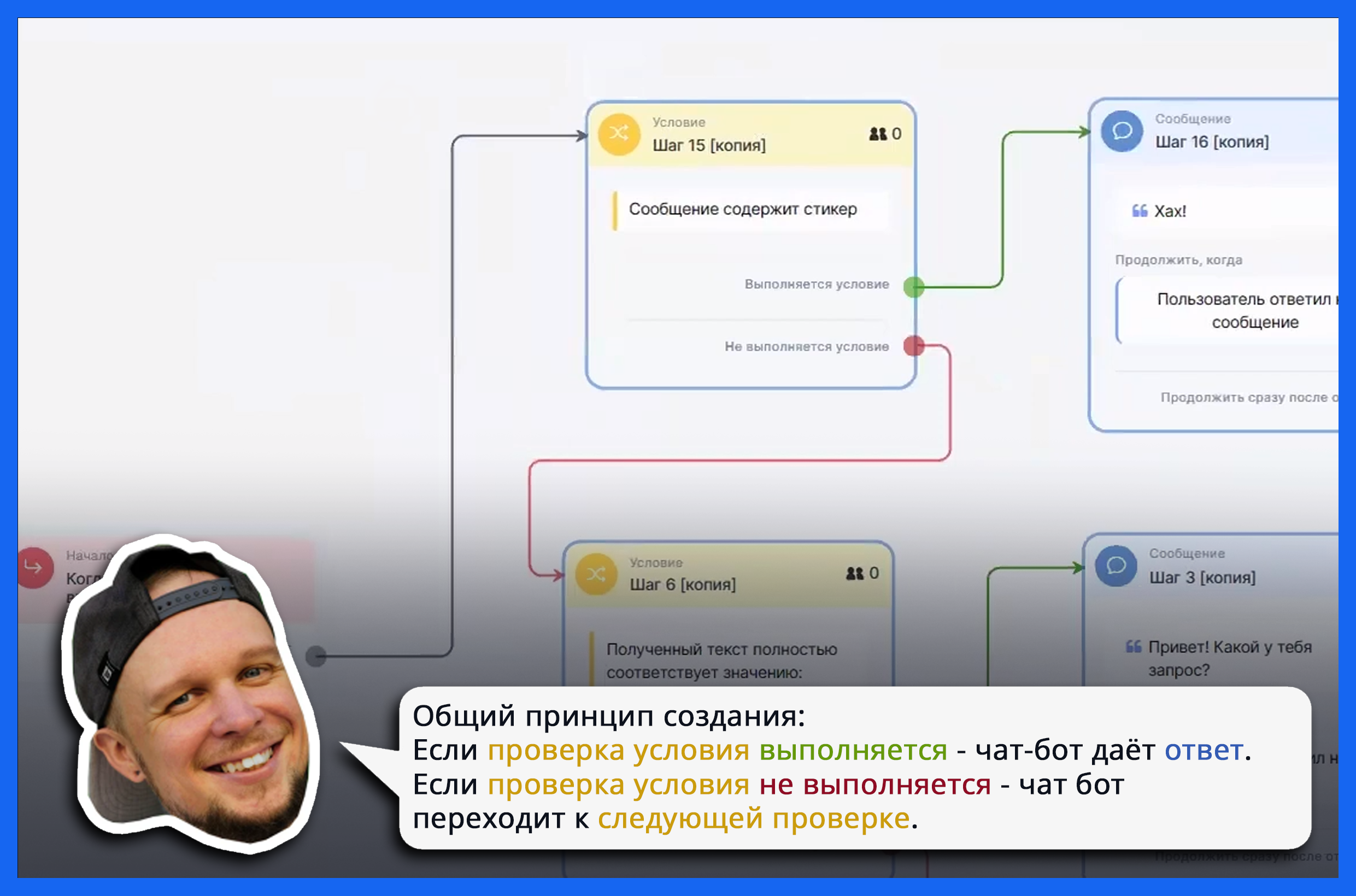
Шаг 16. Как привязать чат-бота к личным сообщениям
Привязываем нашего чат-бота в Telegram к личным сообщениям. Для этого переходим обратно в Telegram. Выбираем «меню > настройки» в нашем личном аккаунте.
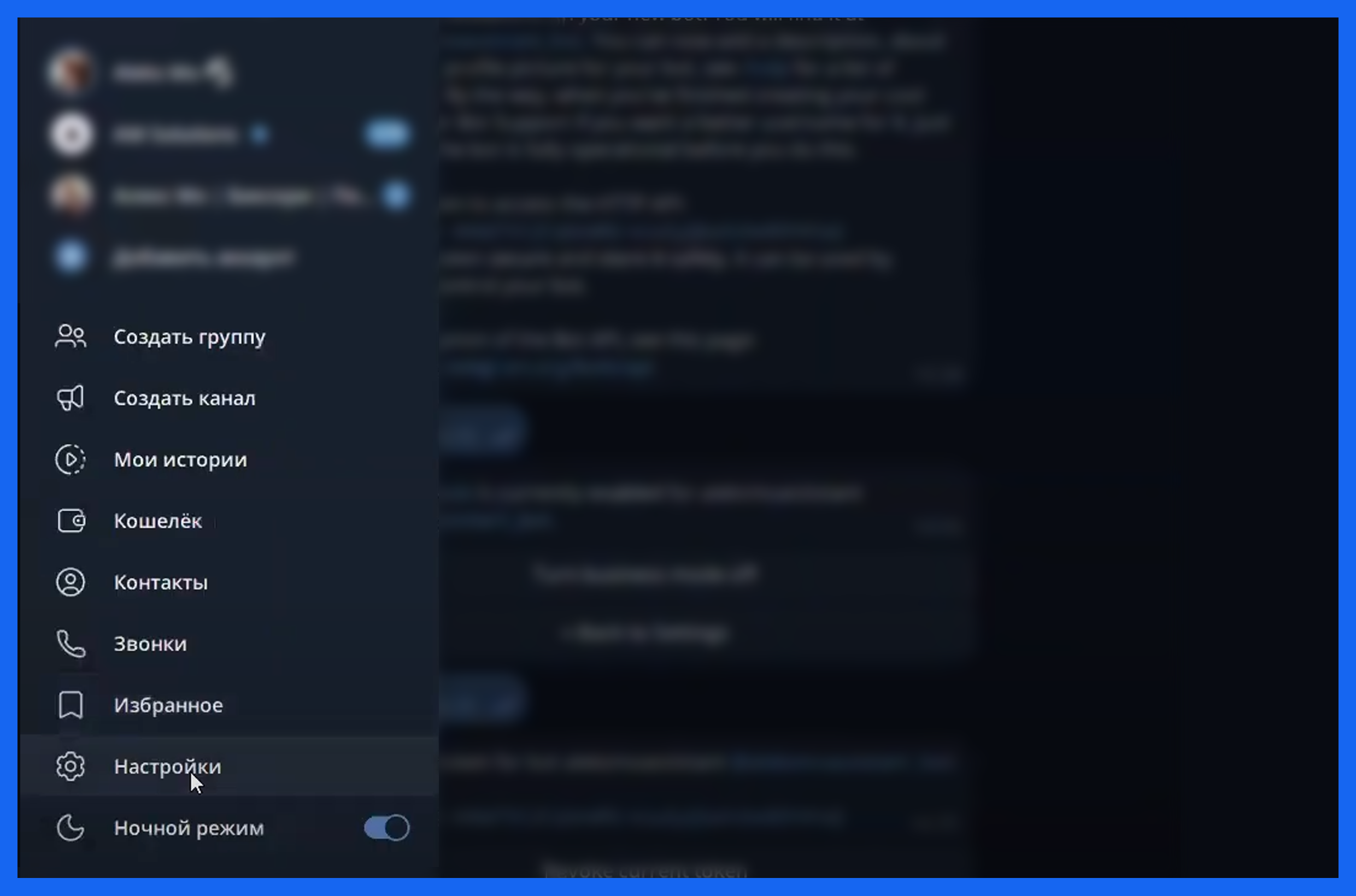
Шаг 17. Telegram для бизнеса
Нажимаем вкладку «Telegram для бизнеса». Для активации данного сервиса вам потребуется приобрести Telegram Premium.
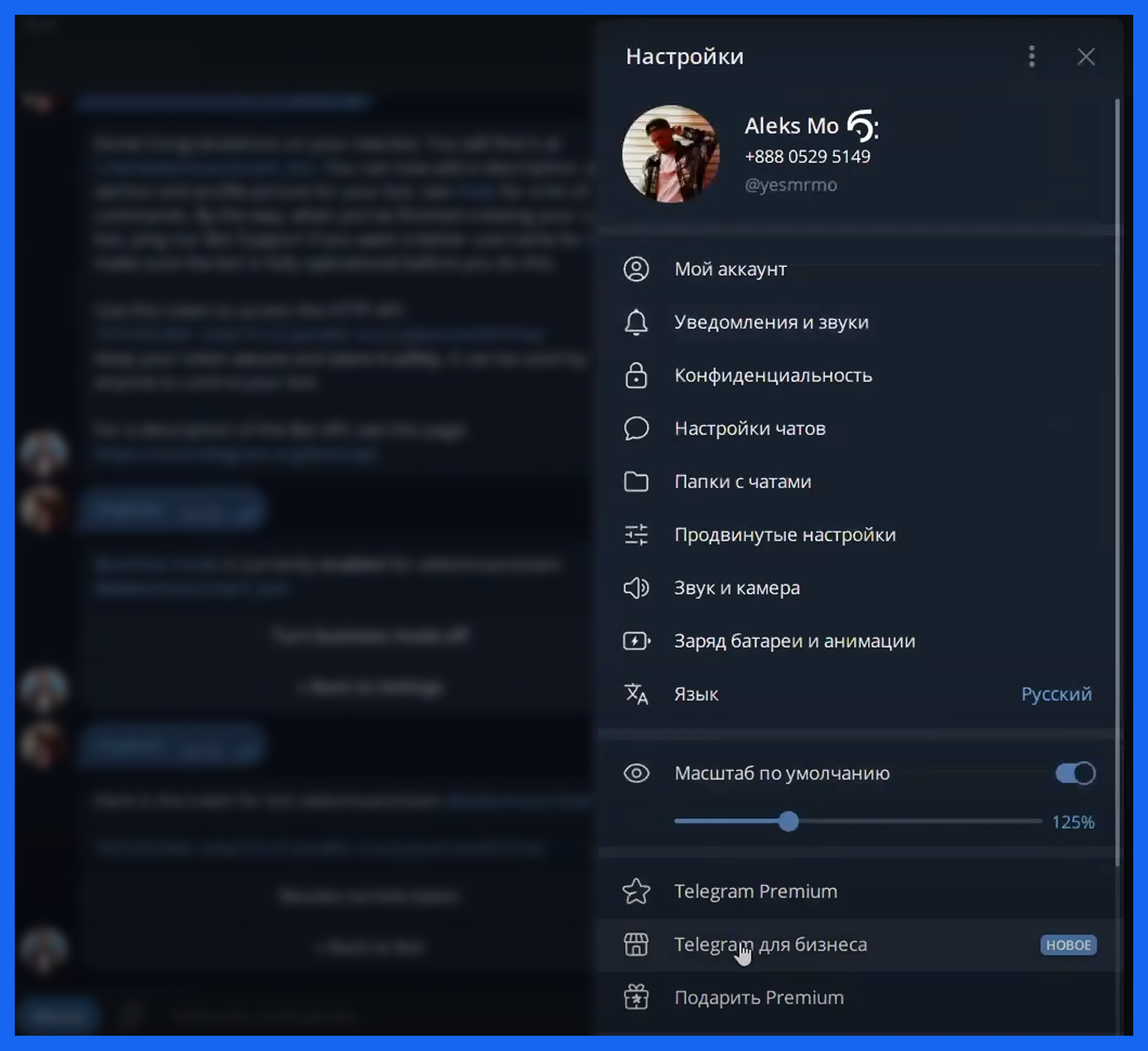
Шаг 18. Подключение чат-бота к Telegram для бизнеса
Выбираем вкладку «Чат-боты» в открывшемся окне Telegram для бизнеса
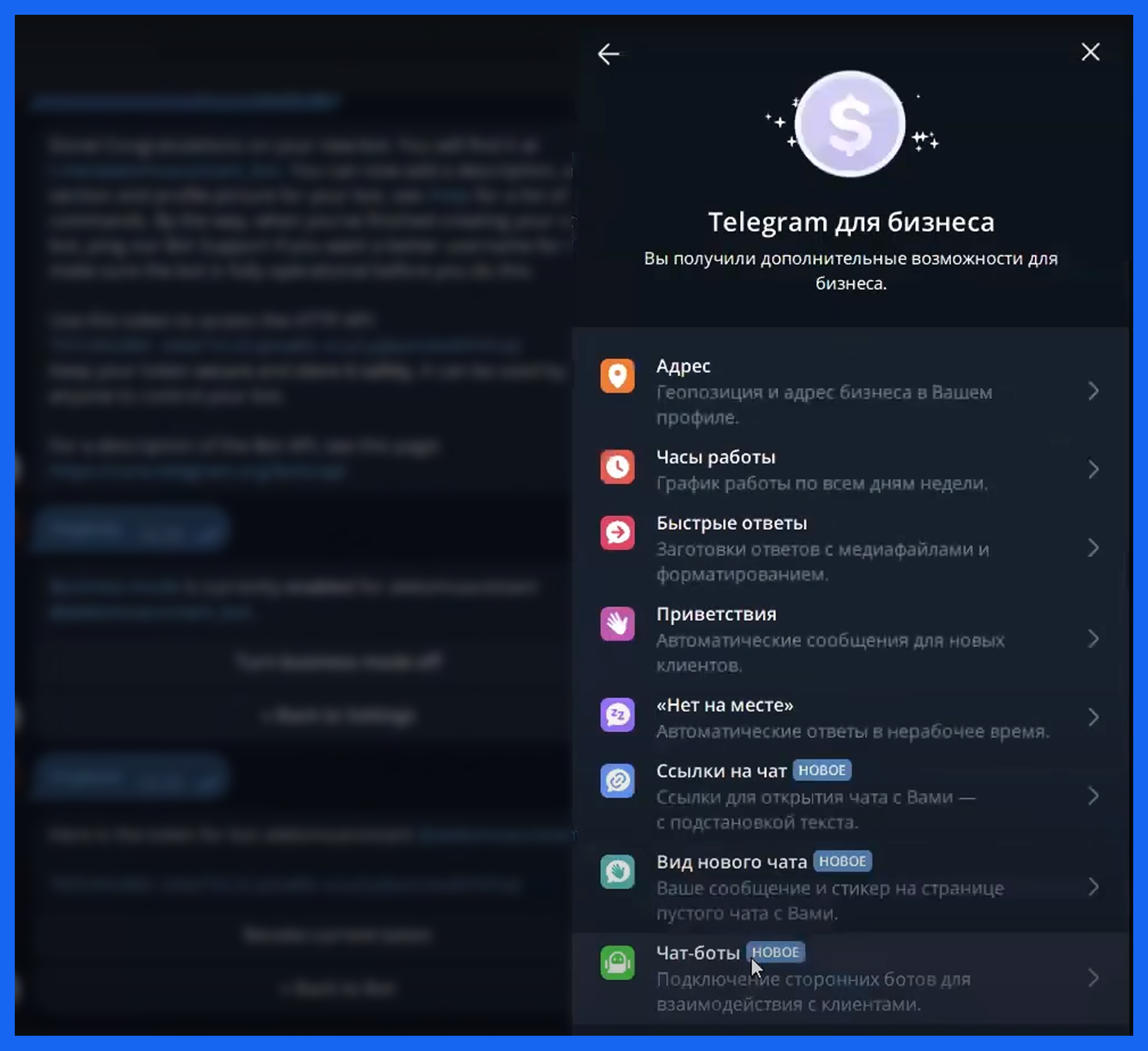
Шаг 19. Чат-бот в личке
Добавляем ссылку на нашего чат-бота, которую выдал нам BotFather. Не забываем включить боту разрешение отвечать на наши сообщения. Сохраняем и идем тестировать, что получилось. Подключенный бот будет отображаться при переходи в личные сообщения с кем-либо. Сверху вы увидите плашку, что бот работает с возможностью выключить его для конкретных диалогов. Как пример, вам вряд ли понадобится работа чат-бота при общении с близки и друзьями.
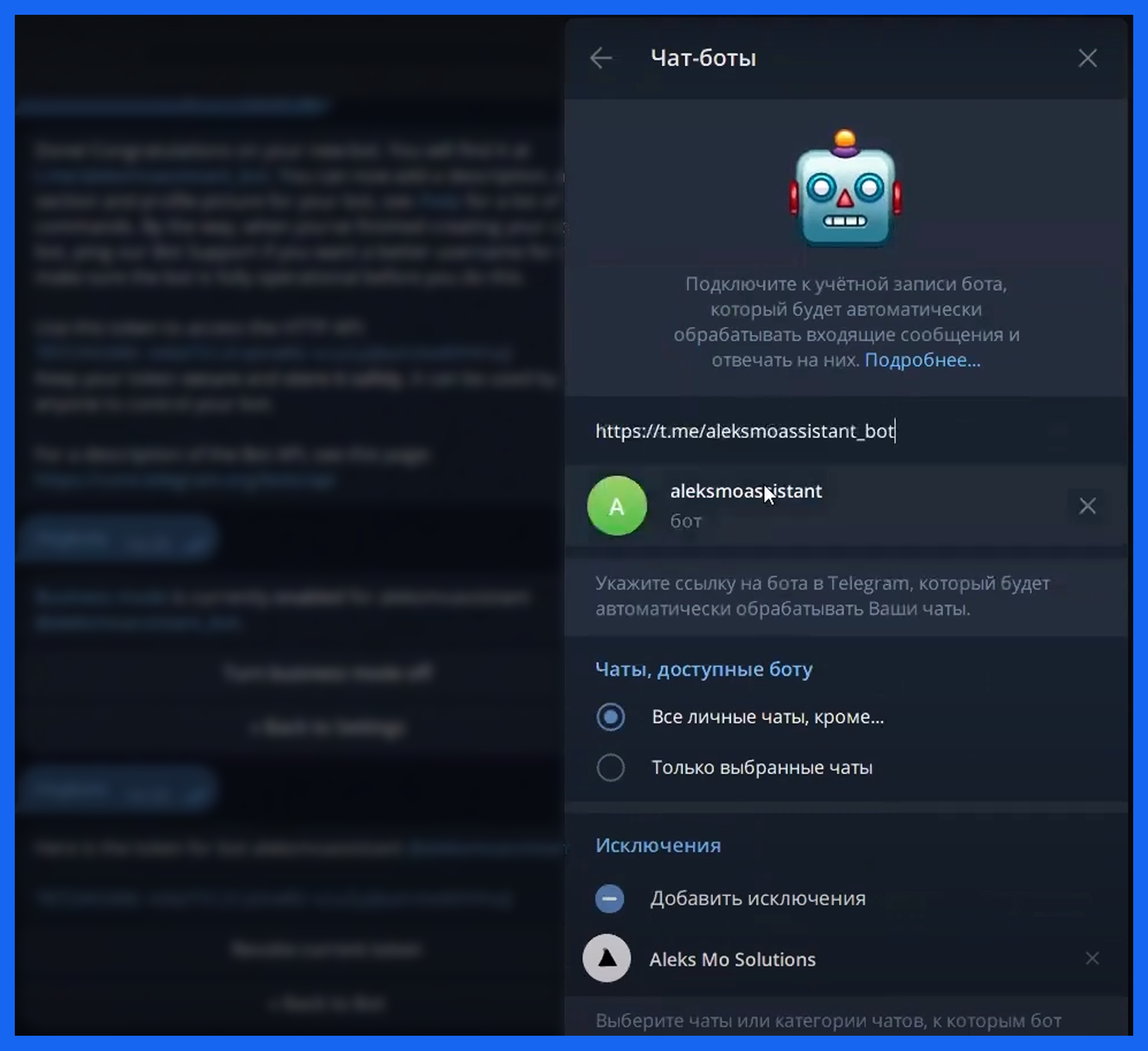
Шаг 20. Слово в чат при переходе по ссылке
Теперь сделаем так, чтобы у отправителя сообщения автоматически появлялось слово или фраза в строке ввода текста. Для этого нужно зайти в «Меню >Настройки >Telegram для бизнеса > Ссылки на чат».
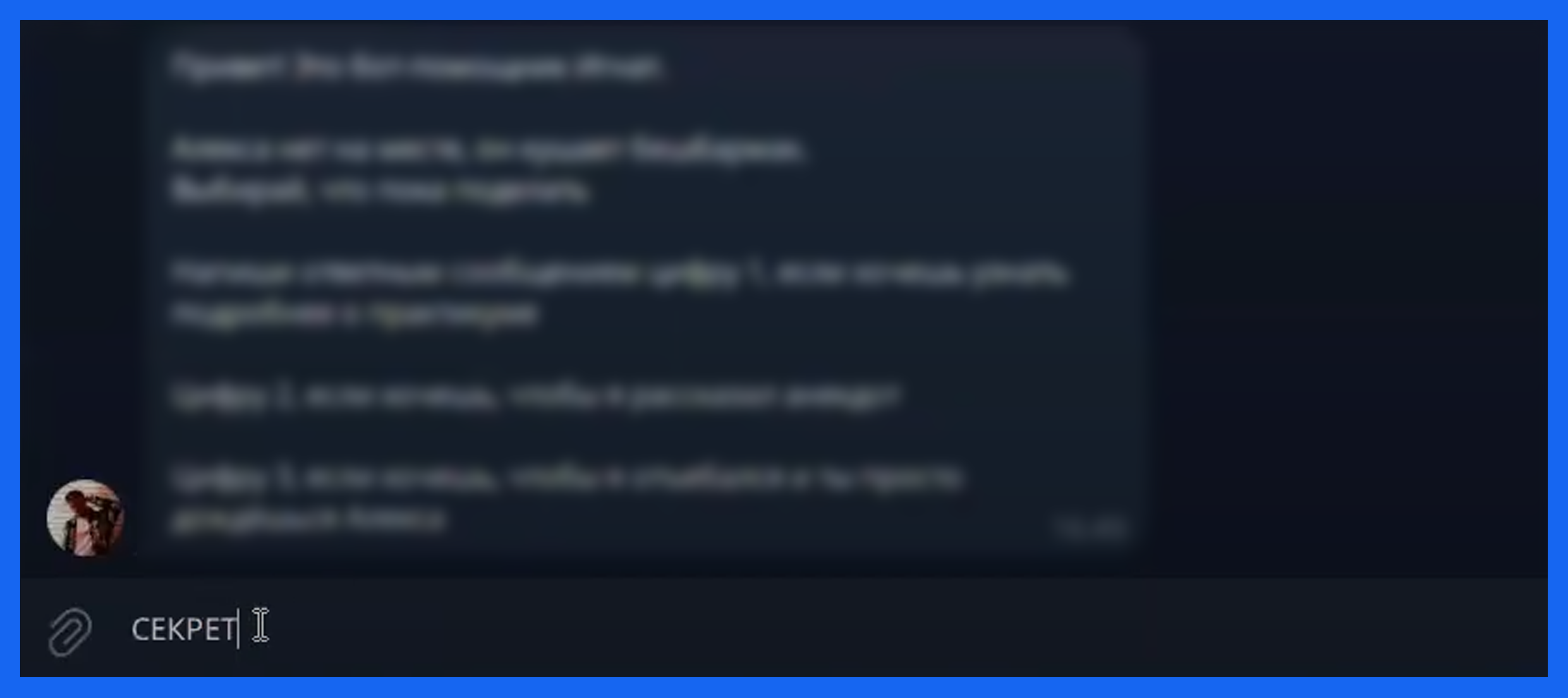
Шаг 21. Создание ссылки на чат
Выбираем «Создать ссылку на чат». В появившемся окне, в поле «Текст в строке ввода» добавляем наше слово или фразу (мы выбрали слово «СЕКРЕТ») и название ссылки. Название ссылки опять же ни на что не влияет и является исключительно удобством для вас, чтобы сориентироваться в созданных вами ссылках. Сохраняем.
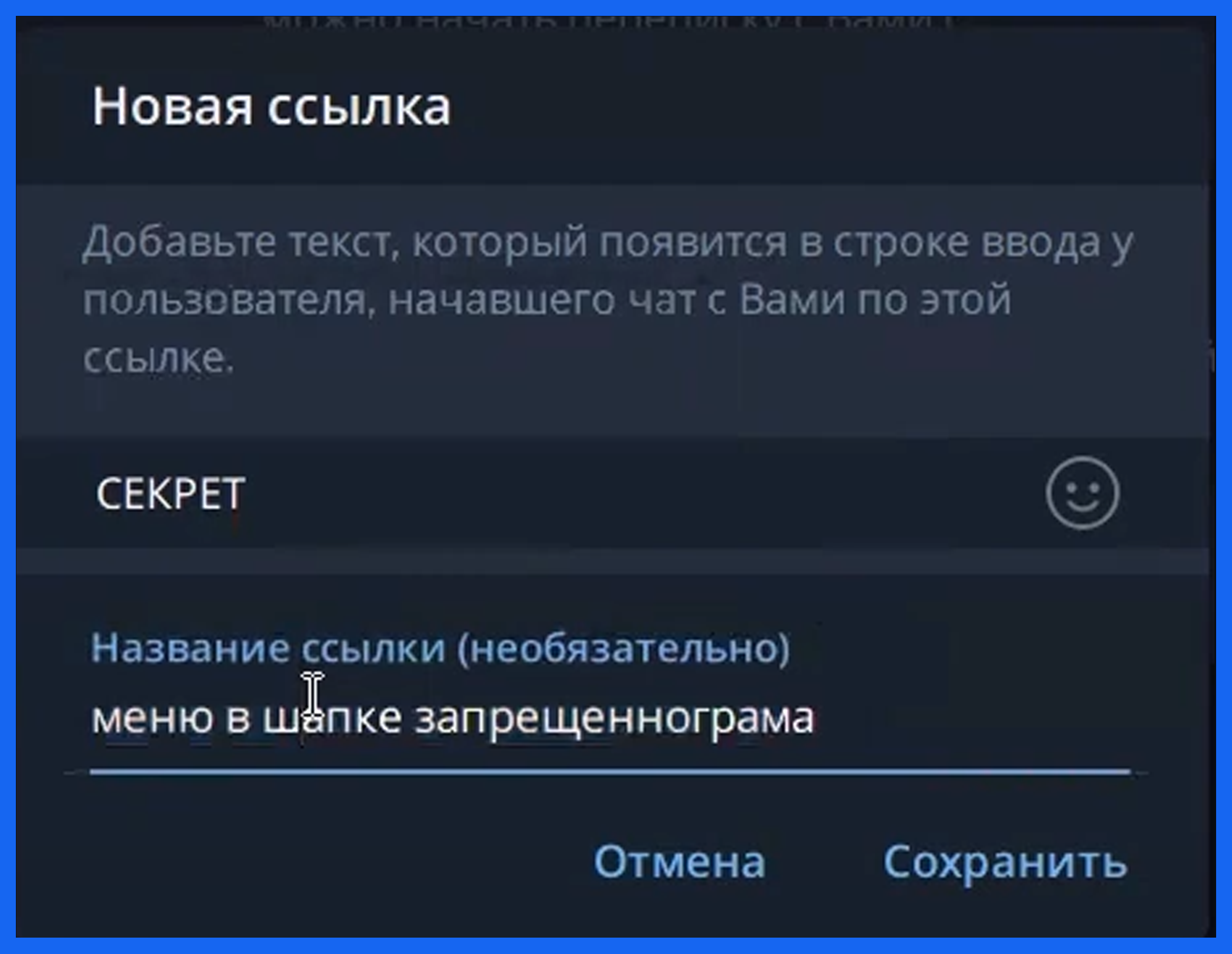
Шаг 22. Ссылки и QR-коды на чат
После создания ссылки на чат, нажимаем правой кнопкой мыши по нашей ссылке и копируем её. Теперь у всех, кто перейдёт по этой ссылке, в строке текста будет автоматически предложено слово «СЕКРЕТ». Так же вы можете получить QR-код, разместив его в различных промо-материала или видео, в дальнейшем видя статистику сканирований QR-кода.
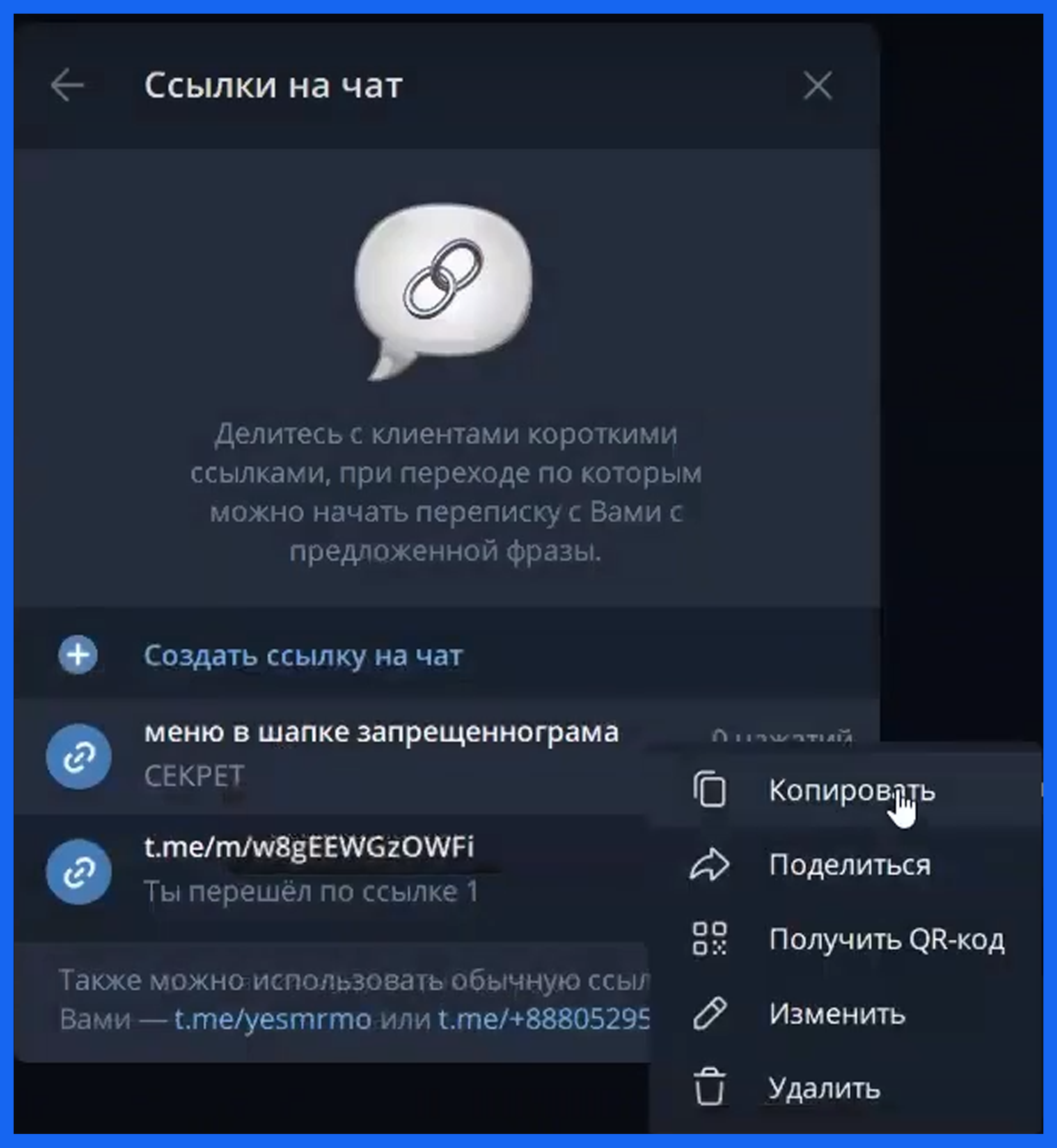
Шаг 23. Реакция чат-бота на конкретное слово
В конструкторе мы сделали небольшой сценарий, где если текст соответствует значению «СЕКРЕТ», то чат-бот отправляет файл. Рекомендую посмотреть видео выше, где я детально показываю этот момент создания сценарий. Но даже на скрине можно разобраться, что у нас есть блок условия, который проверяет соответствует ли полученный текст значению, которое мы указали. И в случае соответствия у нас запускается следующий блок сообщения с прикреплённым к нему файлом.
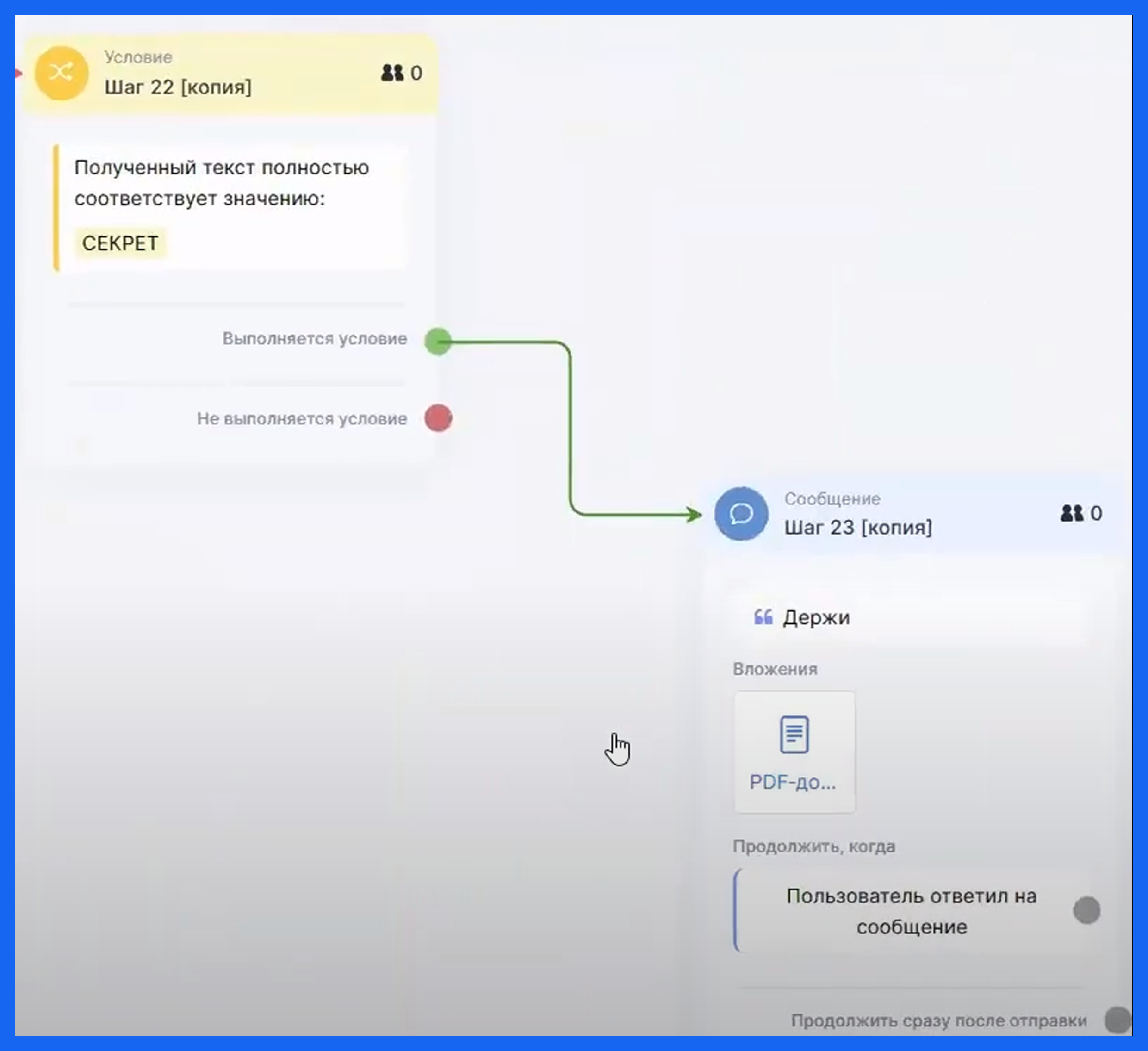
Шаг 24. Выдача файла на триггер-слово
Проверяем. Переходим по сделанной нами ссылке в личные сообщения и отправляем автоматически предложенное слово. В ответ, бот высылает заданный нами файл. Эту технику можно использовать в различных маркетинг-активностях, отправляя пользователей из соц.сетей писать в личные сообщения какое-либо триггер-слово, запускающее сценарий автоматизированной воронки.
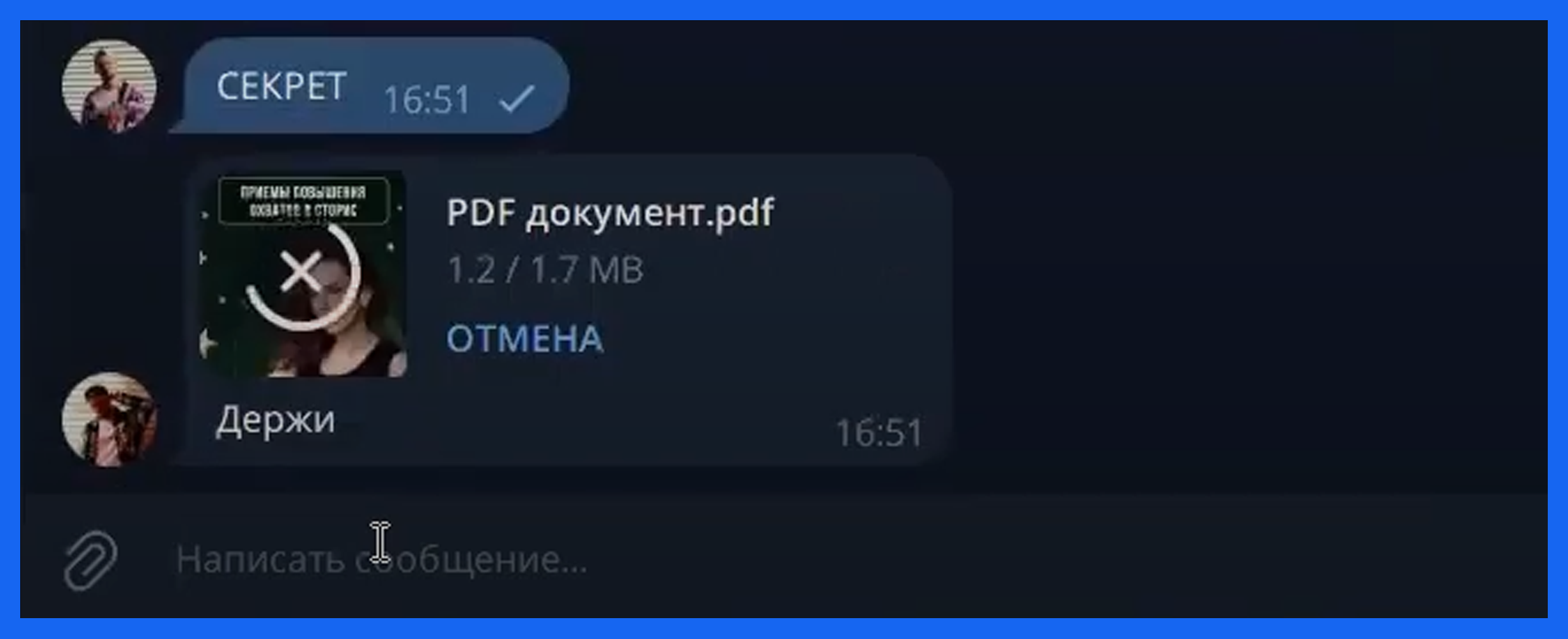
А на этом у меня всё. Создавайте своих чат-ботов, выдавайте пользователям полезный или просто коммерческий материал реакцией на определенное входящее в личные сообщения, а также подключайте ChatGPT к общению, пока вы находитесь оффлайн. Этакий автоответчик 😎

Следите за нами в соц.сетях
Поддержка и общие вопросы
pm@bikskri.com
По вопросам образовательных продуктов
edu.team@bikskri.com
Юридическим лицам. Сотрудничество. СМИ
corp.team@bikskri.com
ИНН 781432164625
ОГРНИП 325784700031421
2023-2025 © Бикскри
Разработано в Creatium x Бикскри

2023-2025 © Бикскри
Разработано в Creatium x Бикскри
Юридическим лицам. Сотрудничество. СМИ
corp.team@bikskri.com

